手机插电脑上怎么共享网络 手机USB数据线共享网络给电脑教程
日期: 来源:小麦安卓网
在日常生活中,我们经常需要在手机和电脑之间共享网络连接,以便实现数据传输和信息分享,而使用手机USB数据线来实现手机和电脑之间的网络共享,是一种简单而有效的方法。接下来我们将介绍如何通过手机USB数据线来实现手机共享网络给电脑的教程。通过这种方法,我们可以方便地在手机和电脑之间实现网络连接,实现数据传输和共享。
手机USB数据线共享网络给电脑教程
具体方法:
1.【准备工作】
准备手机数据线,插入电脑USB插口前需要对电脑进行杀毒等简单清理。开启杀毒软件,以防对手机安全造成威胁。
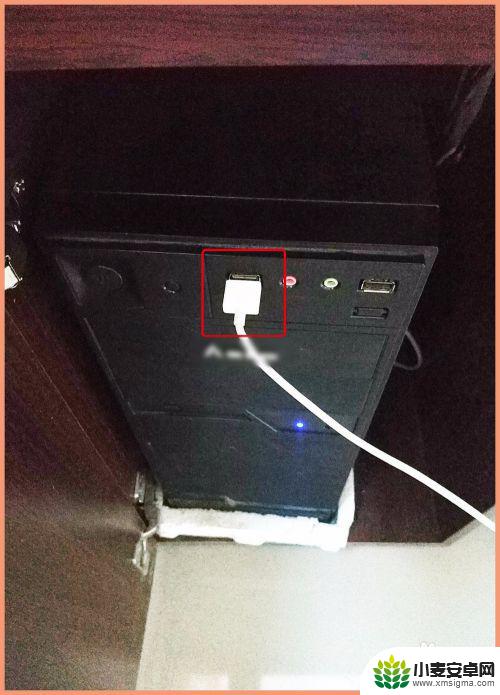
2.【连接电脑】
将手机数据线插到电脑USB插口位置,再打开手机“设置”页进行下一步。
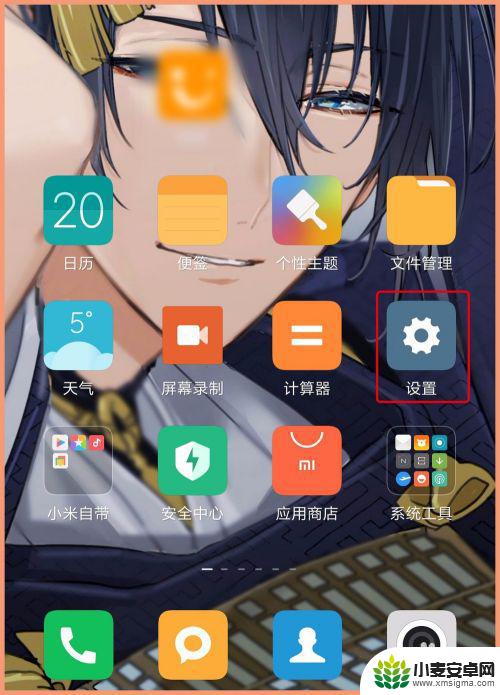
3.【USB网络共享】
在设置页第一项点“更多连接方式”,点“USB网络共享”后面的小按钮挪到另一边,呈现蓝色为打开模式。
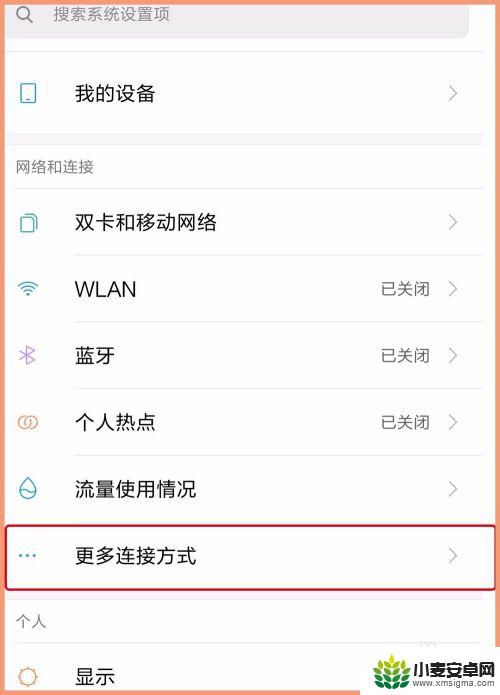
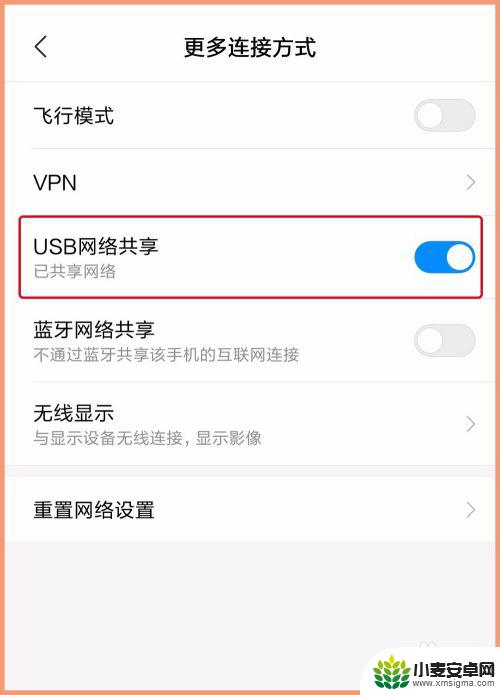
4. 必须是先将数据线插入到USB接口连接电脑,因为若不连接电脑。上一步操作位置“USB网络共享”呈灰色状态,就是不可操作。
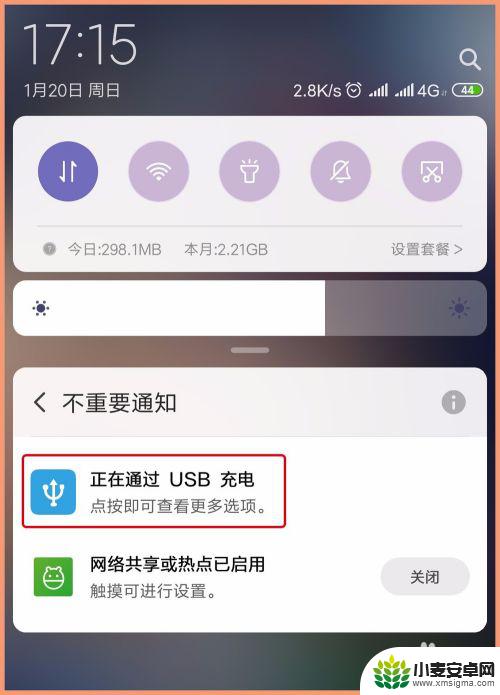
5. 以上所有操作完成后,观察电脑右下角网络图标已经改变,打开网络和共享中心可以看到能够浏览互联网,上网试试。
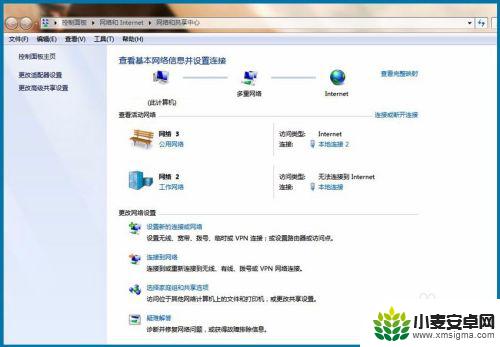
6.【热点连接】
除了使用USB数据连接电脑共享网络之外,还可以使用手机热点。将数据流量共享到电脑,在手机“设置 - 个人热点”里设置自己的热点密码,然后电脑搜索可用WIFI输入对应的密码连接即可。
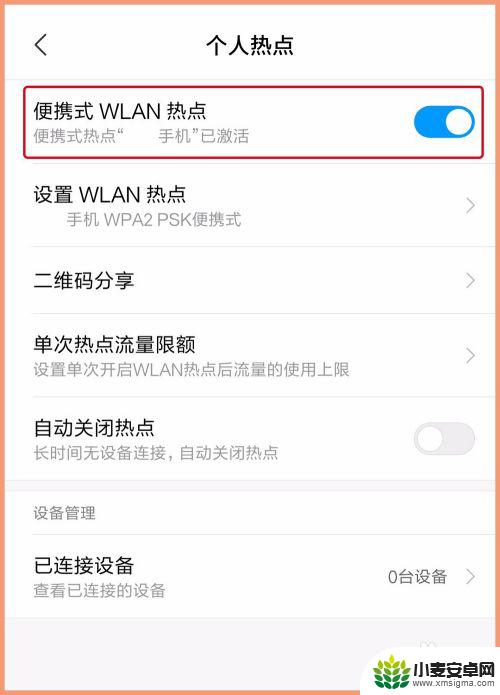
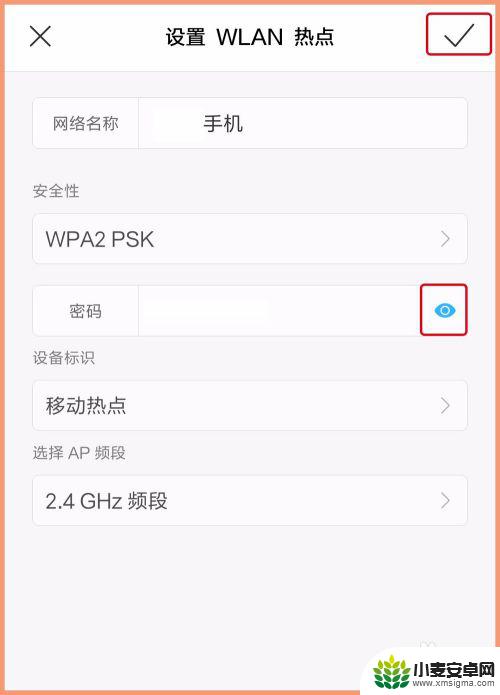
以上就是手机连接电脑并共享网络的全部内容,如果遇到这种情况,你可以根据以上操作解决问题,非常简单快速。












